لقد أصبحت الهواتف المحمولة بيتنا الثاني في وقتنا الحاضر، العديد من المستخدمين يعتمدون عليه في أداءهم اليومي وإدارة شئونهم المالية، طرق السداد المدفوعات والتواصل مع العالم جعلها جزء لا يتجزأ من حياتنا، لذا فإن الحفاظ على الخصوصية أهمية كبيرة لمستخدمين كثيرين، لكنه غالباً يعيق مشاركتك لجهازك مع أشخاصك المحببين، وهذا سوف يتم حله إذا قمت بإخفاء التطبيقات على جهازك، ولكن هل الايفون يخفي التطبيقات؟ هيا بنا لنكتشف ٧ طرق لإخفاء التطبيقات على ايفون.
هل يمكنك إخفاء التطبيقات على ايفون؟
افتراضياً لا، ابل لا تسمح لك بإخفاء التطبيقات تماماً من جهازك، هذه ميزة أمان حيث تسمح للمستخدمين الخبثاء بتنزيل تطبيقات أنت لا تريدها على جهازك بدون طلب موافقة منك، هذه التطبيقات يمكنها أن تظل مخفية في الخلفية بدون أن تعلم عنها شيء نهائياً، لذا لا يمكنك رسمياً إخفاء التطبيقات على ايفون.
لكن نعم، بإمكانك استخدام حلول أخري لجعل التطبيقات الحساسة والمهمة بعيدة عن العيون المتطفلة، هذه الحلول البديلة ليست فعالة بنسبة 100% لكنها يمكن أن تساعدك على إخفاء التطبيقات في معظم الأوقات شيوعاً، نوصيك بالقيام بمراجعة قائمة الحلول البديلة في الأسفل وإيجاد واحدة مما تتناسب مع احتياجاتك وتفضيلاتك في الوقت الحالي، فهناك ٧ طرق لإخفاء التطبيقات على ايفون.
كيف تخفي التطبيقات على ايفون؟
هنالك بعض الحلول والمميزات المتاحة على نظام iOS التي ربما تسمح للمستخدم بإمكانية إخفاء التطبيق وهي عبارة عن 7 طرق سنتحدث عنها بشيء من التفصيل تاليًا.
إخفاء التطبيقات في ملف
في البداية إذا كنت تتطلع إلى إخفاء التطبيقات من على شاشتك الرئيسية، يمكنك إخفاءها في ملفات، إليك كيفية فعل هذا.
- افتح هاتفك واضغط مطولاً على الشاشة الرئيسية لتنتقل إلى وضع التعديل.
- اسحب أي تطبيق وضعه على الآخر بطريقة عشوائية لتقوم بإنشاء ملف.
- ضع التطبيق الذي تود إخفاءه في الصفحة التالية.
- ضع أي تطبيق تريده في الصفحة الأولى من ملفك.
- قم الآن بوضع عدة تطبيقات أخري لجعل الملف يبدو مكتملاً.
- الآن أنت قد أخفيت تطبيقاتك في ملف على الشاشة الرئيسية لك.
إخفاء الأيقونات من شاشة الايفون الرئيسية
يمكنك أيضاً إخفاء التطبيقات من الشاشة الرئيسية الخاصة بك من خلال حذف الأيقونات ووضعها في مكتبة التطبيقات، قم بإتباع الخطوات الآتية لمساعدتك على إتمام العملية، وهي واحدة من طرق لإخفاء التطبيقات بنظام iOS.
- افتح جهازك واضغط على الأيقونة التي ترغب في إزالتها ضغطة مطولة.
- اختر حذف التطبيق.
- حدد حذف من الشاشة الرئيسية.
- هذا كل ما في الأمر، يمكنك الآن إخفاء الأيقونات الأخرى من شاشتك الرئيسية بنفس الطريقة.
إخفاء عدة تطبيقات من شاشتك الرئيسية
إذا كنت ترغب في إخفاء عدة تطبيقات من على شاشتك الرئيسية يمكنك ببساطة إخفاء الصفحات من عليها، وهي الطريقة الثالثة من إلغاء ظهور التطبيقات على الايفون.
- اضغط مطولاً على الشاشة الرئيسية للدخول إلى وضع التعديل.
- اضغط على النقاط أسفل شاشتك الرئيسية التي تشير إلى الصفحات.
- انقر على علامة الاختيار.
- اضغط على أي مكان فارغ للإنهاء، اضغط على أي منطقة فارغة لإنهاء وضع التعديل.
- الصفحة التي قمت باختيارها سوف تكون مختفية من على الشاشة الرئيسية.
إخفاء التطبيقات من البحث
يمكنك أيضاً أن تختار إخفاء التطبيقات الحالية من على بحث سبوت لايت iOS، اتبع الخطوات التالية لتساعدك في إتمام هذه العملية، وهي واحدة من أبرز طرق إخفاء التطبيقات على الايفون.
- افتح تطبيق الإعدادات الموجود على هاتفك iOS، مرر لأسفل واضغط على سيري وبحث Siri & search.
- الآن اسحب لأسفل واضغط على التطبيق الذي تود أن تستبعدها من عملية البحث.
- أوقف تشغيل جميع المفاتيح على الشاشة، بعض التطبيقات تحتوي على المزيد من الخيارات، فأنت بحاجة إلى إيقاف تشغيل المفاتيح التالية.
الآن فعّل الخيارات التالية:
- إظهار هذا التطبيق في عملية البحث.
- إظهار المحتوي في البحث.
- إظهار على الشاشة الرئيسية.
- اقتراح تطبيق.
اخرج من تطبيق الإعدادات بمجرد الانتهاء والتطبيقات المحددة سوف يتم إخفاءها من على بحث هاتفك واقتراحات Siri.
إخفاء التطبيقات من مشترياتك على متجر App Store
يمكنك أيضاً إخفاء التطبيقات التي تم سابقاً شراؤها وتنزيلها من خلال سجل مشتريات آب ستور، قم باتباع الخطوات الآتية لمساعدتك في هذه العملية التي هو واحدة من طرق اخفاء تطبيقات نظام iOS.
- افتح متجر التطبيقات واضغط على صورة حسابك الشخصي.
- اضغط على اختيار تم شراؤها.
- تظهر لك الآن قائمة التطبيقات التي قمت بشرائها سابقاً.
- مرر القائمة للوصول إلى التطبيق الذي تود أن تخفيه من أرشيف المشتريات.
- اسحب التطبيق جهة اليسار فور العثور عليه.
- اضغط على إخفاء، كرر هذه الخطوات بالأعلى لإخفاء التطبيقات من أرشيف متجر التطبيقات الخاص بك.
طريقة أخرى لإخفاء التطبيقات المحمّلة من متجر iOS
- افتح جهازك وحدد مكان أداة الاقتراحات الذكية.
- اضغط ضغطة مطولة على أيقونة التطبيق الذي تود إخفاءه من الاقتراحات.
- انقر على لا تقترح واسم التطبيق.
- أكد على اختيارك من خلال اختيار لا تقترح واسم التطبيق.
- كرر الخطوات السابقة على التطبيقات التي تود إخفاءها من على الاقتراحات الذكية.
- وهذا كل شيء، التطبيقات المختارة لن يتم عرضها في قائمة الاقتراحات الذكية.
إخفاء تطبيقات النظام باستخدام وقت الشاشة
يتيح لك وقت الشاشة تقييد استخدام التطبيقات على نظام iOS، يمكننا أن نستخدم هذا لمصلحتنا ونخفي تطبيقات النظام من على أجهزتنا، اتبع الخطوات التالية لمساعدتك في هذه العملية.
- افتح تطبيق الإعدادات واختر وقت الشاشة.
- اختر المحتوي وقيود الخصوصية.
- اضغط على المفتاح الموجود في الأعلى.
- اضغط على التطبيقات المصرح بها.
- انقر على مفاتيح التطبيقات التي ترغب في إخفاءها من على جهازك لإغلاقها.
- اغلق تطبيق الإعدادات.
- التطبيقات التي تم اختيارها ينبغي أن تكون مختفية الآن من على جهازك.
لماذا لا تسمح لك أبل بإخفاء التطبيقات؟
لا تتيح أبل القدرة على إخفاء التطبيقات بواسطة استخدام المميزات الأصلية أو التطبيقات التابعة لجهات خارجية، هذا بسبب مخاوف متعلقة بالخصوصية وسوف يتعارض الوصول إلى نظام التشغيل مع آلية تحديد الوصول إلى نظام تشغيل الجهاز، بالإضافة إلى أنه يسمح للمستخدمين المتطفلين والتطبيقات محفوفة بالخطر بتنزيل تطبيقات تظل مخفية عنك في الخلفية، يؤدي ذلك إلى مشكلات شديد الْخَطَر يمكن أن تصل للسرقة، لذا لا تمنع أبل السماح لمستخدميها بإخفاء التطبيقات على نظام iOS، لكن يمكنك اتباع واحدة من طرق اخفاء التطبيقات على ايفون التي وضحناها لك.
سؤال وجواب (FAQ)
إليك بعض الأسئلة الشائعة حول إخفاء التطبيقات من على أجهزة ايفون التي ينبغي أن تساعدك في الوصول إلى أحدث المعلومات بشكل سريع.
- هل ينبغي عليك أن كسر حماية جهازك ذو نظام iOS؟
إذا كنت تريد أقصي أمان، إذن لا، لا يجب عليك عمل جيلبريك أو كسر حماية جهازك، كسر الحماية يسمح للمستخدمين والتطبيقات بالحصول على الروت في أجهزة iOS، يسمح هذا لهم بإضافة وظائف إضافية على حسابات الحماية.
إذا كنت مستخدم متمكن مع خبرة حماية ومعرفة جيدة، فإن كسر الحماية لا يعتبر أزمة بالنسبة لك، ضع في اعتبارك أنه يمكنك في العادة كسر حماية أنظمة iOS ذات الإصدارات القديمة التي تتركك مع إجراءات أمان قديمة على جهاز الايفون أو الايباد الخاص بك. بالإضافة إلى أن ضمانك لا يتم إلغاؤه إذا قمت بكسر الحماية، يمكنك أن تعيد التعيين والتحديث إلى أحدث إصدار بعد كسر الحماية لتحذف نفس الشيء من على جهازك.
- هل يمكنك إخفاء التطبيقات مستخدماً وضع التركيز؟
نعم يمكنك إخفاء التطبيقات مستخدماً أوضاع التركيز على نظام iOS لكنها عملية مجهدة وغير مجدية، التطبيقات سوف تظل ظاهرة في مكتبك التطبيقات خاصتك والأكثر أهمية أنك سوف تضطر إلى وضع كل تطبيق جديد في القائمة البيضاء والاتصال على هاتفك نظراً إلى أن وضع التركيز يكون مفعل دائماً.
- هل يمكنك إخفاء التطبيقات باستخدام الاختصارات؟
لا ، لا تستطيع إخفاء التطبيقات باستخدام الاختصارات على ايفون، يمكنك مع ذلك تعيين رموز لتطبيقات معينة باستخدام الاختصارات، استخدم هذا الدليل الشامل المقدم منا لكي يساعدك على تعيين الشيء نفسه.
- هل يمكنك إخفاء التطبيقات بعد كسر الحماية؟
نعم، بعد كسر الحماية مباشرةً تستطيع تنزيل تعديلات مخصصة مثل spore و Bioprotectxf5 لتخفيف التطبيقات بسهولة على جهاز iOS خاصتك.
نأمل أن يساعدك هذا المقال على إخفاء التطبيقات على هاتفك الايفون، إذا واجهت أي عقبات أو كان لديك أي أسئلة، كل ما عليك هو كتابتها في التعليقات بالأسفل، ونتمنى منك تجربة طرق اخفاء التطبيقات الايفون او الايباد الخاص بك.
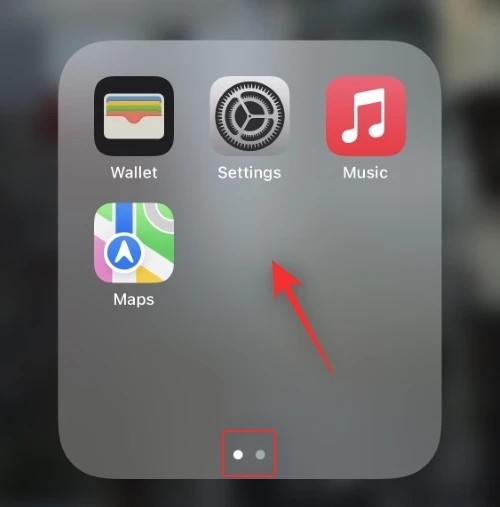
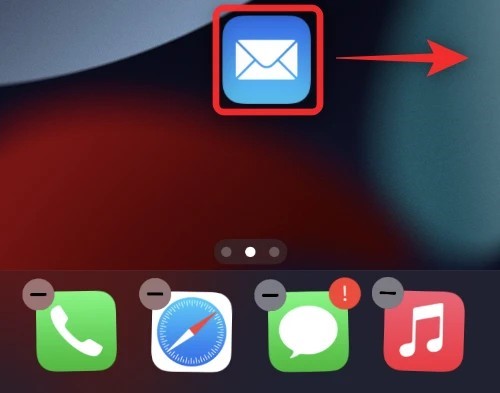
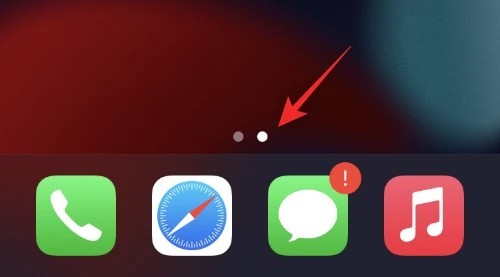
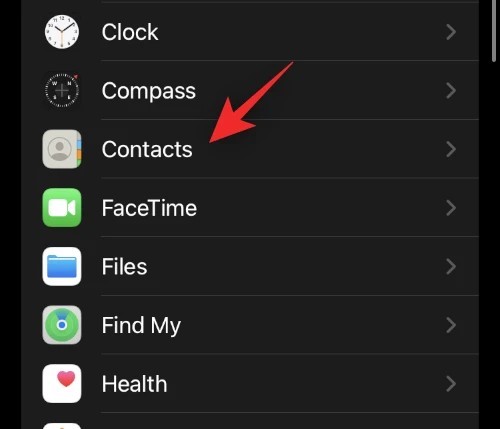
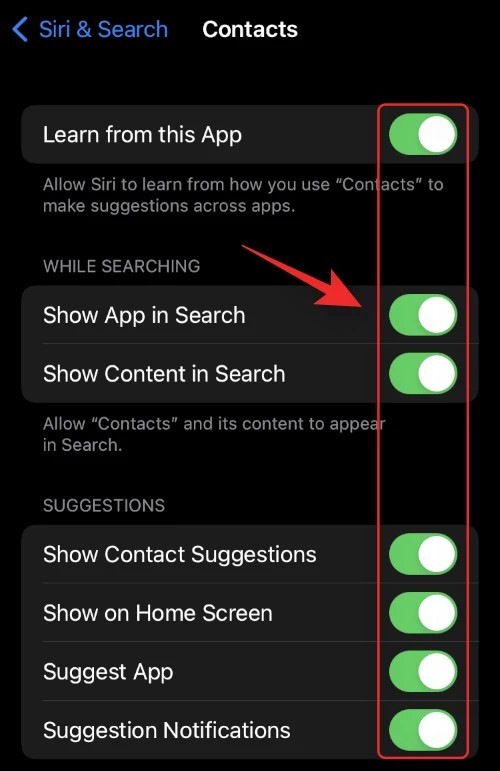
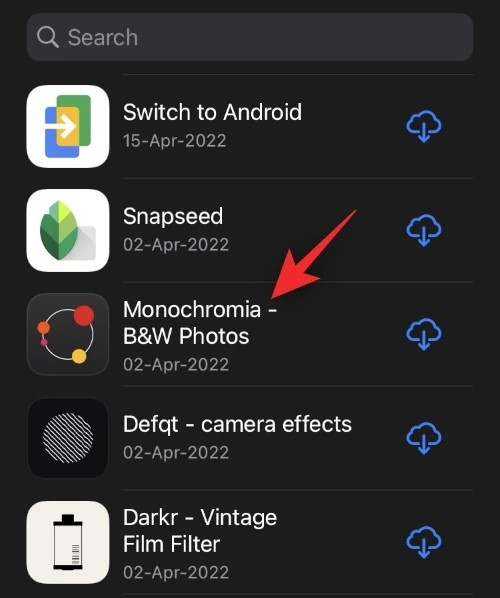
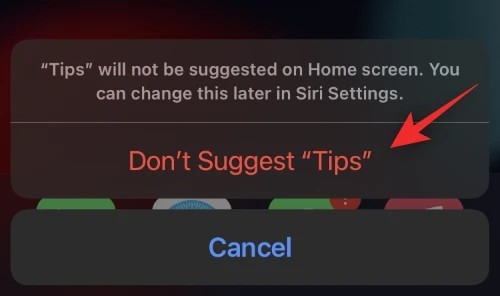
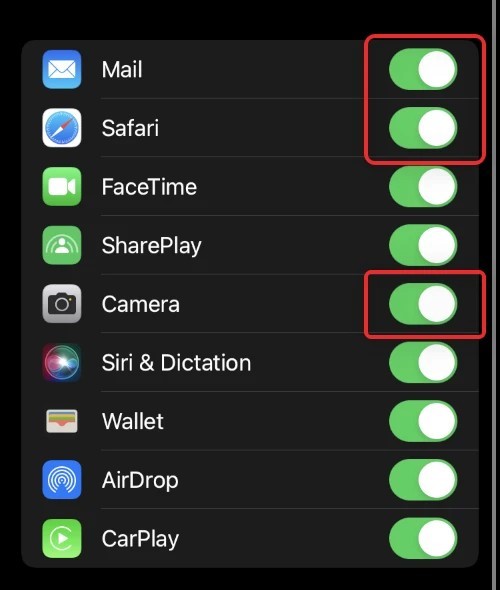
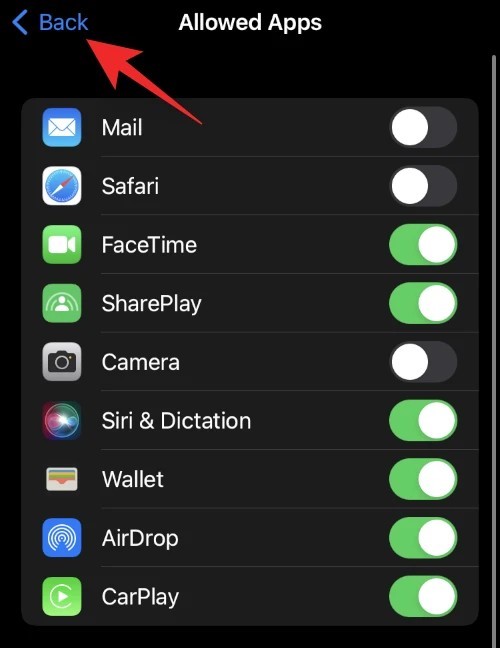
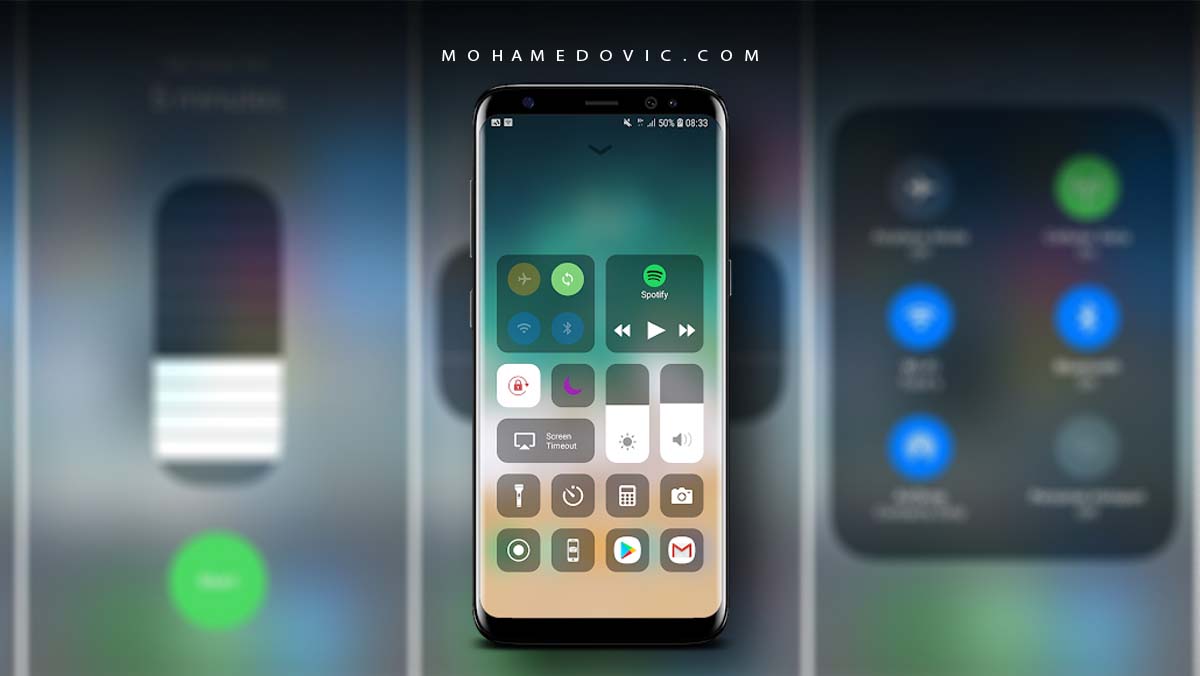

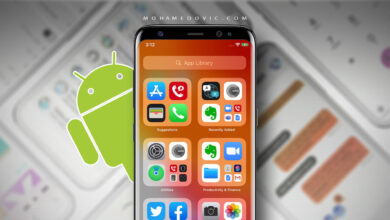
![تحميل خلفيات iPhone 13 [تصميم تخيُّلي - Concept Wallpapers] عالية الدقة FHD+ 13 خلفيات ايفون 13](https://mohamedovic.com/wp-content/uploads/2021/04/iPhone-13-Concept-Wallpapers.jpg)